

Skrivere med lakkalternativet kan overtrykke lakk på toppen av et trykt bilde i utvalgte områder i en utskriftsjobb eller som et flombelegg. Lakktrykkingen gjelder kun flatsengutskrifter og er ikke tilgjengelig med RMO.
Lakkalternativet er ikke tilgjengelig for utskriftsjobber som bruker High Definition-utskriftsmodus. Lakk kan brukes med alle andre utskriftsmoduser.
Trykk med lakk skaper en ekstra høykvalitets spesialeffekt. Men siden dette er en ekstra prosess etter trykking av bildedata, reduserer det også produktiviteten. På grunn av lav produktivitet ved trykking av store områder med lakk, er det best å konsentrere bruken av denne funksjonen til spot-dekorasjon. Heldigvis har Arizona-skriveren funksjonen som hopper over "tomt mellomrom"-områder i trykket som ikke inneholder lakk, slik at nettoproduktiviteten på spot-applikasjoner forbedres betydelig.
Lakk trykkes over som en sekundær prosess etter at CMYK(W)-bildet er skrevet ut. Umiddelbart etter utskrift av et CMYK(W)-bilde. Gantryen flytter seg til starten av bildeposisjonen og skriver ut lakk-spot- eller skrivergenerert floddata ved bruk av tre ekstra omganger.
Lakk er faktisk "klart blekk" og er kun til dekorative formål. Det gir ingen ekstra beskyttelse av det utskrevne bildet.
Utskrift med lakk krever en ONYX-medieprofil (mediemodell) som ble laget med en CMYKSS-blekkonfigurasjon med to definerte spotfarger. Alle utskriftsmoduser er støttet, unntatt High Definition-utskriftsmodusen.
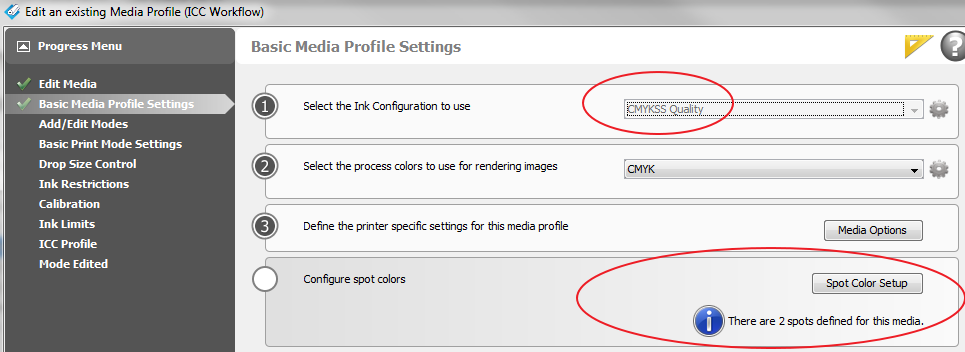
Mediemodeller er tilgjengelige for nedlasting på nettstedet vårt: https://graphiplaza.cpp.canon.
Høyglansdata kan brukes på en utskriftsjobb på to måter: Skriverflodfylling eller spot-data.
Definere et skriveroverflatelag
Dette er den enkleste måten å skrive ut lakkblekk på. Det krever ingen forberedelse av filen på forhånd. Alt som kreves er å definere et Flood Coat-lag. Det vil skrive ut et lakklag som inneholder hele bildet (avgrensningsboks) . Det finnes også et alternativ for å kontrollere flodmengden ved å velge dråpenivået. Se Utskrift av høyglansjobber.
Bruk Spot-data til å definere de blanke områdene
Det er to spotkanaler tilgjengelig: Spot1 og Spot2. Generelt brukes Spot1 -data for hvitt blekk og Spot2 -data for høyglans. De samme spotdataene kan imidlertid brukes til å skrive ut enten hvitt blekk, høyglans eller begge deler. Det er to måter å legge til spotdataene i utskriftsjobben:
ONYX Spot Layer-verktøy
Spotdataene opprettes i ONYX Thrive med Spot Layer Tool. Det tilbyr mange alternativer for å behandle et bilde, og tillater dermed forskjellige mulige konfigurasjonsvalg. Du kan lagre disse konfigurasjonene som filtre og plassere dem i et hurtigsett, og dette gjør det mulig å gjenopprette innstillinger som brukes ofte, med minimal innsats. Alt arbeid med Spot Layer-verktøyet krever en ONYX-medieprofil med minst én spotfarge. Se Opprette spot-data med Spot Layer-verktøyet.
Bildeforberedelse av spotdata
Spotdataene opprettes i bilderedigeringsprogrammer som Adobe Illustrator eller Photoshop. Du må bruke spesifikke navnekonvensjoner og bildebruksprotokoller for at ONYX RIP-Queue-programvaren skal behandle dataene som ønsket. Denne metoden kan være det beste valget hvis de ønskede punktdataene inneholder kompliserte utvalg, eller hvis data opprettes for utkontraktering. Et rimelig ferdighetsnivå i disse programmene anbefales for å bruke denne teknikken. Se Opprette spotdata i Adobe Illustrator . eller Opprette spot-data i Photoshop.